Hvordan lage dataanimasjon
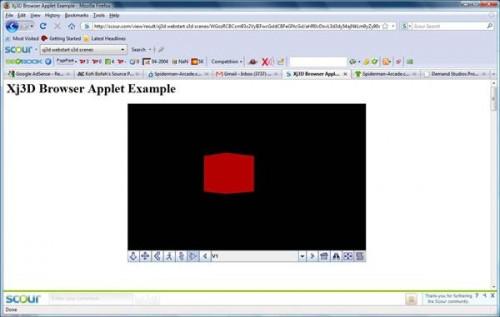
Opprette dataanimasjon er det første trinnet av avansert grafikk programmering. Datamaskin animasjon refererer til evnen til å endre en komponent eller del av en gjenstand (posisjon, størrelse, vinkel, farge) over en definert tidsperiode. I det siste, det tok komplisert programmering for å gjøre grunnleggende dataanimert scener. Med vedtakelsen av 3-D grafikk standard for Internett, X3D, har evnen til å skape dataanimasjon for en grafikk scene blitt frikoplet fra de avanserte programmeringskunnskaper tidligere krevde å gjøre det. Innholdsskapere kan fokusere på å lage avanserte animasjoner uten å måtte bekymre deg så mye om de tekniske arbeidet som skjer bak animasjonen.
Bruksanvisning
1 Last ned og installer den nyeste versjonen av X3D-Edit 3D forfatterverktøy og en X3D browser plug-in for scene visning fra Web3D konsortiet (se Ressurser nedenfor).
2 Åpen X3D-Edit og legg en prøve animasjon scene fra X3D-eksempler bibliotek. Bruk PositionInterporolator Scene Graph node i å flytte boksen X3D scene for å endre plasseringen verdien av boksen form i eksempelet scene.
3 Initiere en X3D scene animasjon med en utløser. Laste X3D scenen i nettleseren for å utløse den animerte boksen scenen. Ved hjelp av en touchSensor er en annen vanlig teknikk.
4 Seed tiden for animasjon ved hjelp av en TimeSensor node. Den cycleInterval av TimeSensor noden bestemmer den totale lengden av den animerte scene. For å gjenta animasjon for varigheten av visning av X3D scene, er løkken variabel av TimeSensor satt til "true". Standardverdien for loopen variabelen er å kjøre den animerte scenen nøyaktig én gang. Den TimeSensor i den animerte boksen scenen er satt til å gjenta animasjonen et uendelig antall ganger.
5 Koble node utgangsverdiene i animasjon ved hjelp av ruter. For de bevegelige boksen scene, sende fraction_changed feltverdi fra TimeSensor til stillingen interpolator er set_fraction feltet for å gi interpolator tidsverdier for å endre plasseringen av boksen.
6 Route posisjonen interpolator er value_changed feltet til Transform noden av den røde boksen på scenen. Denne ruten endrer posisjonen av boksen basert på utgangsverdiene for interpolator.
7 Se eksempel MovingBox X3D scene i en X3D leseren ved å velge "Vis Scene" -menyen.
8 Åpne eksempel filen i X3D-Edit og endre verdiene i stillingen interpolator node med 0,5 til 1, lagre filen og vise scenen igjen i X3D leseren for å observere endring i posisjon av boksen animasjon.
Hint
- alltid inneholde en TimeSensor å gi den tid innspill til interpolator noden du bruker i X3D scene.
